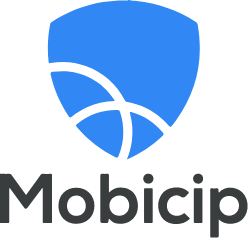Comment Régler le Contrôle Parental sur YouTube en 2024
YouTube contient plusieurs options de configuration du contrôle parental. Toutefois, si votre enfant s’y connait un peu, il peut arriver à contourner les restrictions sans trop de difficulté.
Puisqu’il n’y a pas besoin d’avoir un compte pour regarder YouTube, les enfants peuvent tout simplement ouvrir YouTube en mode incognito ou en mode privé et regarder ce qu’ils veulent. Ou, ils peuvent se créer un compte Google avec une fausse date de naissance pour éviter les exigences de supervision.
Le seul moyen de s’assurer qu’ils n’accéderont pas à des contenus inappropriés est d’installer une application de contrôle parental puissante sur leur appareil. J’ai testé des dizaines d’applications de contrôle parental, mais seules quelques-unes d’entre elles offrent des fonctions de contrôle parental de YouTube solides et efficaces.
Mon premier choix est Qustodio ; il applique le mode restreint de YouTube, contrôle l’application et le site Web YouTube, fonctionne en mode incognito et suit l’historique de recherche et de visionnage. Vous pouvez essayer Qustodio gratuitement pendant 30 jours sans avoir besoin d’une carte de crédit et voir si ses fonctionnalités de contrôle parental pour YouTube vous conviennent.
Essayez Qustodio avec YouTube Gratuitement Pendant 30 Jours !
Guide Rapide : 3 Étapes pour Configurer le Contrôle Parental sur YouTube en 2024
- Procurez-vous une application de contrôle parental : Qustodio est le choix numéro 1 pour ses puissantes fonctions de surveillance de YouTube. Il vous permet de fixer une limite de temps, de filtrer les vidéos inappropriées ou de bloquer le site Web et l’application. Essayez Qustodio gratuitement pendant 30 jours.
- Installez l’application sur les appareils de l’enfant : Créez un profil pour votre enfant et configurez le filtre Web général et les règles d’utilisation de l’application ou du site Web YouTube. Téléchargez ensuite l’application sur le téléphone et l’ordinateur de votre enfant.
- Appliquez des règles de contrôle parental pour YouTube : Créez des règles qui limitent le type de vidéos qui peuvent être vues, ajoutez des règles de temps d’écran pour YouTube et suivez l’historique de visionnage et de recherche des vidéos.
Essayez Qustodio Gratuitement pendant 30 jours !
Qu’en est-il de Google Family Link ?
Je pensais que Google Family Link aurait les meilleures fonctionnalités puisqu’il est détenu par Google, tout comme YouTube d’ailleurs. Je n’aurais pas pu me tromper davantage.
Les fonctions de contrôle parental sont vraiment faibles. Je ne peux pas voir la liste des vidéos regardées ou l’historique des recherches. La seule chose qu’il fait, c’est d’activer le mode restreint, mais il ne peut pas le faire respecter. Mes enfants savent déjà que s’ils veulent éviter le mode restreint, il leur suffit de se déconnecter de leur compte YouTube ou de regarder en mode Incognito.
L’autre problème majeur de Family Link est que le mode de supervision, qui est nécessaire pour surveiller l’appareil de l’enfant, est réservé aux enfants de moins de 13 ans (la limite d’âge est susceptible de changer en fonction des lois de votre pays). Si l’enfant a plus de 13 ans, il peut désactiver la supervision. S’il a moins de 13 ans, il peut modifier son année de naissance sur le compte pour empêcher les parents de lui imposer le mode restreint, de sorte que le mode de surveillance devient facilement inutile.
Essayez Qustodio Gratuitement pendant 30 jours !
Les Meilleures Applications de Contrôle Parental pour YouTube en 2024
1. Qustodio : 1ère Application pour Renforcer le Contrôle Parental sur YouTube
Principales Fonctionnalités
- Bloque l’application et le site web YouTube
- Réglage des limites de temps pour l’application YouTube
- Recherche et historique YouTube consultables
- Compatible avec les PC, macOS, Android, iOS, Amazon Fire, etc.
- Essayez Qustodio gratuitement pendant 30 jours – aucune carte de crédit requise
J’ai trouvé que l’ensemble des fonctionnalités de Qustodio me permettait de surveiller et de limiter facilement ce que mes enfants font sur YouTube. La première chose que j’ai faite après avoir créé un profil a été d’accéder à la fonction YouTube, afin de pouvoir limiter le temps passé à regarder des vidéos YouTube.
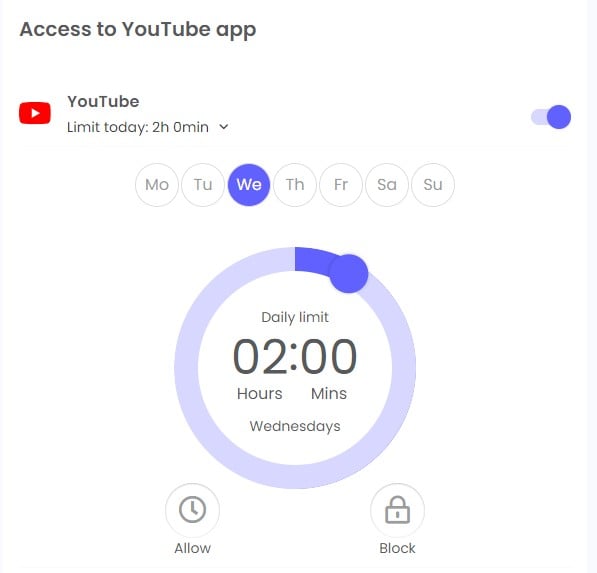
Ensuite, j’ai bloqué les sites web YouTube sur tous les navigateurs, dont les modes Incognito et Privé. Je préfère qu’ils regardent sur l’application parce que je ne peux pas définir de limites de temps spécifiques sur les navigateurs. Quand ils vont sur YouTube, une page s’affiche leur indiquant que YouTube est bloqué. J’ai voulu tester la force et la cohérence du verrouillage d’écran, et j’ai été satisfait des résultats. J’ai essayé de contourner les restrictions de plusieurs façons différentes, sans succès.
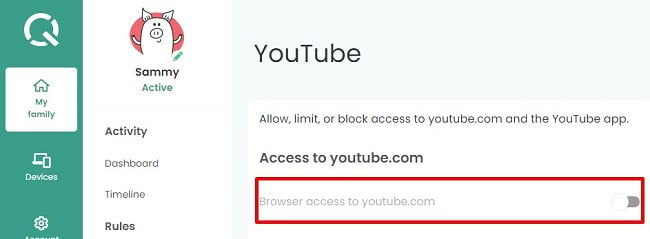
Qustodio a une application en français et un filtre entièrement personnalisable avec plus de 30 catégories. En plus d’empêcher les enfants d’ouvrir des sites Web inappropriés ou dangereux, il filtre également les vidéos YouTube. Le filtre vérifie les titres, les descriptions et les balises des vidéos pour déterminer si elles peuvent être visionnées. Enfin, il applique le mode restreint et le verrouille, de sorte qu’il ne peut être désactivé sans autorisation.
Qustodio enregistre toute l’activité sur YouTube et le site web et l’affiche dans le Fil d’Activité. J’ai pu voir exactement quelles vidéos mes enfants cherchaient, celles qu’ils regardaient sur YouTube et le temps qu’ils passaient à regarder des vidéos.
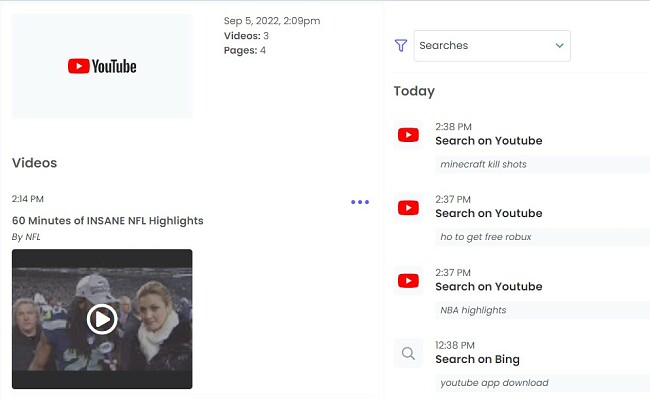
Qustodio me permet de définir une limite de temps global pour l’application YouTube, disons, une heure par jour, mais en plus, j’ai pu créer un programme hebdomadaire du temps d’écran pour les enfants. De cette façon, ils savent qu’ils ne peuvent pas regarder YouTube pendant les heures d’école, ou quand ils sont censés dormir ou faire leurs devoirs. Les règles de temps d’écran s’appliquent au site web comme à l’app, donc c’est pratique si vous décidez de ne pas bloquer le site web sur le navigateur.
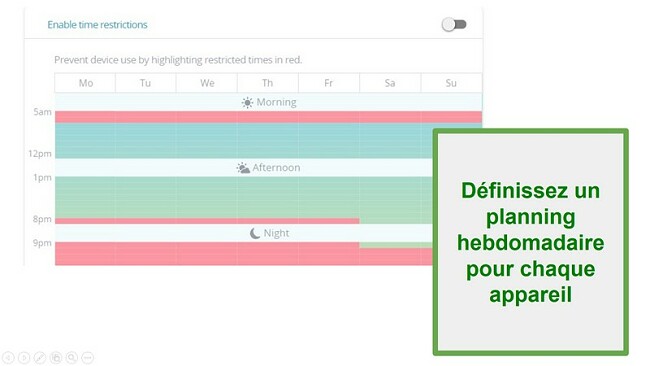
Qustodio propose plusieurs options d’abonnement, selon le nombre d’appareils que vous souhaitez surveiller simultanément (5, 10 ou 20 appareils). Vous pouvez commencer avec leur essai gratuit de 30 jours, qui ne nécessite pas de carte de crédit, avant de vous engager pour un abonnement mensuel ou annuel. Vous aurez ainsi accès à toutes les fonctionnalités premium de Qustodio, ce qui vous permettra de constater la puissance des outils de surveillance de YouTube.
Essayez Qustodio Gratuitement pendant 30 jours !
2. Bark : Envoie des Alertes Pour les Vidéos Inappropriées et sur les Commentaires Blessants ou Dangereux
- Bloque l’app et le site web de YouTube
- Surveille toutes les vidéos téléchargées
- Enregistre l’historique de recherche et de visionnage
- Crée un programme de temps d’écran pour limiter le temps passé sur YouTube Essayez-le gratuitement pendant 7 jours!
L’application native en français de Bark fonctionne différemment des autres applications de contrôle parental que j’ai testées. Au lieu de simplement contrôler l’application ou le site Web, elle se connecte au compte YouTube de l’enfant. Le principal avantage de cette méthode, c’est que peu importe l’appareil utilisé par mon enfant. Les filtres continuent à faire leur travail, où qu’ils soient. Bark surveille constamment leur compte pour enregistrer l’historique des recherches, les vidéos regardées et les commentaires laissés sur leurs vidéos. Ainsi, je recevrai une alerte si quelqu’un laisse des commentaires méchants ou haineux ou parle de manière inappropriée à mes enfants.
Bark est doté une bibliothèque étendue de mots, phrases, et termes d’argot, répartis dans 17 catégories, qui déclenchent une alerte. Cela inclut le cyber harcèlement, l’automutilation, la dépression, les armes, le sexe, les drogues et l’alcool. Il suit également toutes les chaînes auxquelles le compte est abonné et m’alerte lorsqu’une nouvelle vidéo est mise en ligne. J’étais content de constater que je pouvais personnaliser les alertes et ajuster les niveaux de sensibilité pour chaque catégorie, afin de ne pas être submergé par les alertes et les notifications.
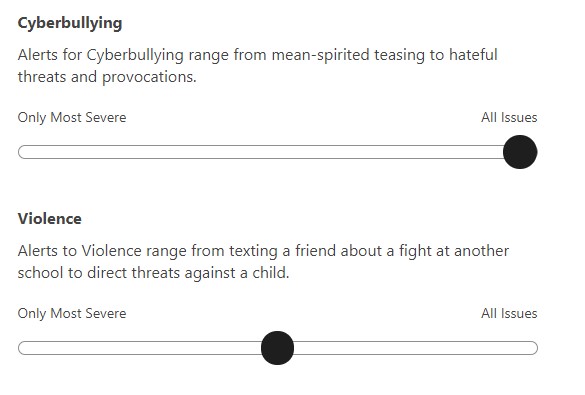
Bark applique également SafeSearch pour Google, Bing et DuckDuckGo et le mode restreint pour YouTube. Bien que j’aie vu quelques vidéos ou résultats de recherche passer à travers le filtre, lorsqu’il est combiné avec Bark, il est très bon. Un autre avantage de la combinaison des deux est que Bark verrouille le mode restreint et SafeSearch, de sorte que mes enfants ne peuvent pas le désactiver.
Bark dispose d’un calendrier de temps d’écran personnalisable. Il fonctionne en créant différents segments tout au long de la journée, et chaque segment a son propre ensemble de règles. Par exemple, je peux autoriser le temps d’écran entre 16 h et 18 h dans l’après-midi, mais bloquer YouTube et n’autoriser les enfants à le regarder qu’entre 19h et 19h45.
Bark a deux options d’abonnement, mais si vous voulez surveillez YouTube, et 35 autres réseaux sociaux, les app de messagerie et d’email, prenez l’abonnement Bark Sr. Je vous recommande de commencer avec l’essai gratuit de 7 jours, qui vous permettra de voir si Bark vous convient avant de vous engager avec un abonnement.
Essayez Bark Gratuitement pendant 7 Jours !
3. Mobicip : Bloque les Vidéos Inappropriées sur l’Interface YouTube
- Empêche la lecture des vidéos inappropriées
- Réglages des limites de temsp ou blocage de YouTube
- Force le Mode Restreint de YouTube
Mobicip est l’une des seules applications de contrôle parental que j’ai vues qui place un écran de blocage sur les vidéos inappropriées dans les résultats de recherche de YouTube. Elle utilise son filtre Web pour analyser le titre, la description et d’autres métadonnées liées à la vidéo, et si elle déclenche le filtre Web, elle bloque la vidéo.
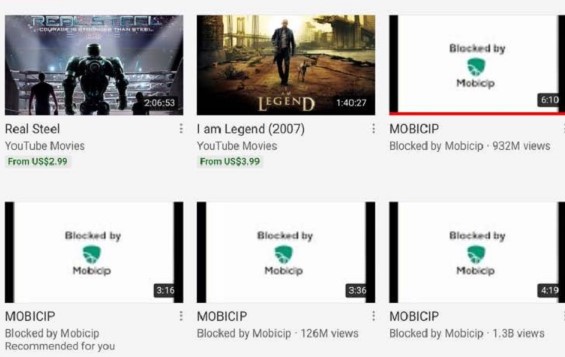
Toutefois, après une récente mise à jour de YouTube, cette fonction n’est plus disponible sur les téléphones sous Android 7.0 et supérieur ou sous iOS 10 et supérieur. Mais Mobicip a une solution simple pour contourner cela. Je peux bloquer l’app YouTube et forcer mes enfants à regarder des vidéos uniquement sur le navigateur.
Le tableau de bord de Mobicip me permet de voir facilement quelles vidéos mes enfants ont regardées. Il affiche une vignette de la vidéo cliquable, pour que je puisse regarder la vidéo sans avoir à ouvrir une nouvelle page. Je peux aussi voir le titre, qui a posté la vidéo, quand elle a été regardée et dans quelle catégorie le filtre de Mobicip l’a classée.
Les limites de temps d’écran sont un autre bon outil pour définir le contrôle parental de YouTube. Mobicip divise toutes les apps en trois catégories. Je peux limiter une catégorie entière. Par exemple, je peux fixer une limite d’une heure pour les applications de divertissement, ce qui inclut YouTube. Une autre option consiste à fixer des limites de temps spécifiquement pour l’application YouTube, ou si les enfants regardent par le biais du navigateur, je pourrais créer une limite de temps d’écran globale.
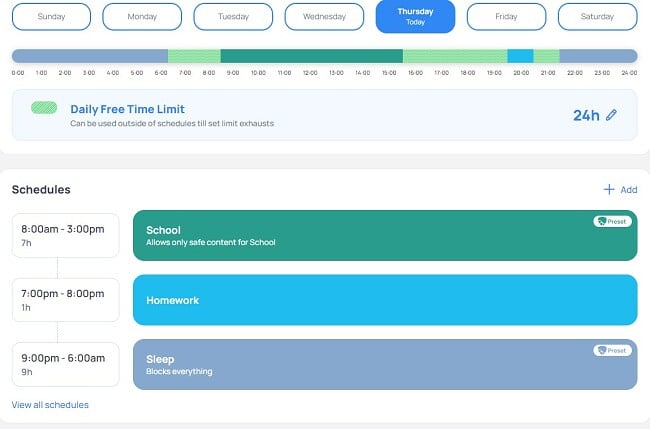
Mobicip propose trois formules d’abonnement. Les trois disposent de la fonction de filtrage Web, mais si vous souhaitez inclure la surveillance de YouTube et la possibilité de définir des limites de temps pour les applications, vous devrez choisir l’un des deux plans premium. Si vous n’êtes pas sûr du plan qui vous convient le mieux, commencez avec l’essai gratuit de 7 jours, testez toutes les fonctionnalités, puis choisissez l’option qui convient le mieux à votre famille.
Essayez Mobicip gratuitement pendant 7 jours !
Comment Choisir la Meilleure App de Contrôle Parental pour Surveiller YouTube
J’ai téléchargé de nombreuses applications de contrôle parental sur les téléphones, tablettes de mes enfants, ainsi que sur l’ordinateur familial pour tester les fonctionnalités de contrôle parental sur YouTube. Voici quelques paramètres qui m’ont paru indispensables pour qu’une application puisse figurer dans cette liste.
- Surveillance de YouTube : Je veux savoir quelles vidéos mes enfants regardent et quels types de vidéos ils essaient de trouver. Cela peut me permettre de savoir si mon enfant est victime d’intimidation, s’il cherche à expérimenter la drogue, s’il cherche des vidéos à caractère sexuel ou tout autre sujet nuisible.
- Filtres : Seules quelques rares applications de contrôle parental que j’ai testées ont des filtres qui fonctionnent avec YouTube. Elles examinent le titre de la vidéo, la description et les commentaires pour déterminer si une vidéo est appropriée.
- Blocage des Apps et des Sites Web : Regarder YouTube peut être addictif. Si je vois que cela devient un vrai problème, je veux avoir la possibilité de bloquer l’application ou le site web à distance si je vois que mes enfants passent plusieurs heures à regarder des vidéos chaque jour.
- Fonctions de Temps d’Écran : En plus de pouvoir bloquer YouTube, j’ai besoin de fonctions générales de gestion du temps d’écran. Ainsi, je peux fixer des limites saines pour mes enfants et leur apprendre à gérer leur temps.
- Fonctions Additionnelles de Contrôle Parental : Il est rare que l’on ait seulement besoin d’une application pour surveiller YouTube. Je vous recommande de vous procurer une application de contrôle parental tout-en-un qui vous permettra de surveiller les activités en ligne de vos enfants et de personnaliser des règles différentes pour chacun d’entre eux.
Essayez Qustodio Gratuitement Pendant 30 Jours !
FAQ sur Comment Régler le Contrôle Parental sur YouTube
Puis-je compter sur YouTube Kids et le mode restreint ?
Le plus gros problème des options de contrôle parental intégrées à YouTube est que les enfants peuvent facilement contourner les restrictions. Qu’ils utilisent le mode incognito, créent un deuxième compte YouTube ou se déconnectent de leur compte, ils seront libérés de ces restrictions. Par conséquent, il est judicieux de d’utiliser une bonne application de contrôle parental en français comme Qustodio, qui peut empêcher de désactiver le Mode Restreint. Vous pouvez essayer Qustodio gratuitement pendant 30 jours, sans qu’aucune carte de crédit ne soit demandée et constater par vous-même combien il est simple à configurer pour renforcer le contrôle parental sur YouTube.
Existe-t-il des applications de contrôle parental gratuites qui fonctionnent avec YouTube ?
Je n’ai pas réussi à trouver une application de contrôle parental réellement gratuite qui fonctionne correctement avec YouTube. J’ai commencé par Family Link, qui appartient à Google, mais il ne fait qu’appliquer le mode restreint.. Au cours de mes tests, j’ai constaté d’autres problèmes courants, et notamment le fait que les applications gratuites sont faciles à contourner, qu’elles ne disposent pas d’outils de temps d’écran pour limiter YouTube et qu’elles ralentissent le téléphone ou l’ordinateur. En fin de compte, j’ai conclu que le petit prix de l’abonnement vaut bien la peine pour une bonne application qui surveille et applique réellement les limites. Si vous n’êtes pas certain d’avoir besoin d’un contrôle parental pour YouTube, commencez avec l’essai gratuit de 30 jours de Qustodio. Vous n’avez pas besoin d’utiliser une carte de crédit pour activer la version d’essai gratuite, et vous obtiendrez un mois de données sur les activités de vos enfants sur YouTube. Vous pourrez alors décider en connaissance de cause de vous abonner à l’application et de continuer à appliquer vos règles ou non.
Qustodio est-il bien pour définir le contrôle parental sur YouTube?
Qustodio est la meilleure application de contrôle parental que j’ai testé pour YouTube. Pour commencer, il a un filtre puissant avec plus de 30 catégories pour empêcher les vidéos inappropriées d’apparaître dans les résultats de recherche. Ensuite, vous pouvez créer des limites de temps pour vous assurer que vos enfants ne deviennent pas accros à YouTube ou créer un emploi du temps pour vous assurer qu’ils ne regardent pas de vidéos quand ils ne devraient pas. J’ai eu le sentiment que, même si le logiciel était installé sur les téléphones et les ordinateurs de mes enfants, j’avais un contrôle total et je pouvais les empêcher de regarder YouTube à tout moment.
Comment puis-je savoir quelles vidéos YouTube mes enfants regardent ?
Toutes les applications de contrôle parental que je recommande ci-dessus parviennent parfaitement à enregistrer l’historique de visionnage et de recherche sur YouTube. Je peux me connecter au tableau de bord parental et obtenir une liste complète, qui inclut même des liens ou des vignettes cliquables, afin de pouvoir vérifier les vidéos par moi-même. Cela englobe les vidéos YouTube regardées en mode Incognito ou Privé et lorsque l’utilisateur est connecté à différents comptes.
Comment puis-je limiter le temps que mes enfants passent à regarder YouTube ?
Une bonne application de contrôle parental comme Qustodio et Bark, ont de multiples outils pour définir des temps d’écran pour une application spécifique, comme YouTube, et bloqueront l’app lorsque l’enfant a atteint sa limite de temps. Vous pouvez également définir des règles générales de temps d’écran pour le téléphone et créer un emploi du temps quotidien des moments où des sites Web comme YouTube peuvent être consultés. J’ai mis mes enfants au défi de trouver des moyens de contourner les règles relatives au temps d’écran, mais ils ont été incapables de trouver des faiblesses que je ne pouvais pas empêcher.